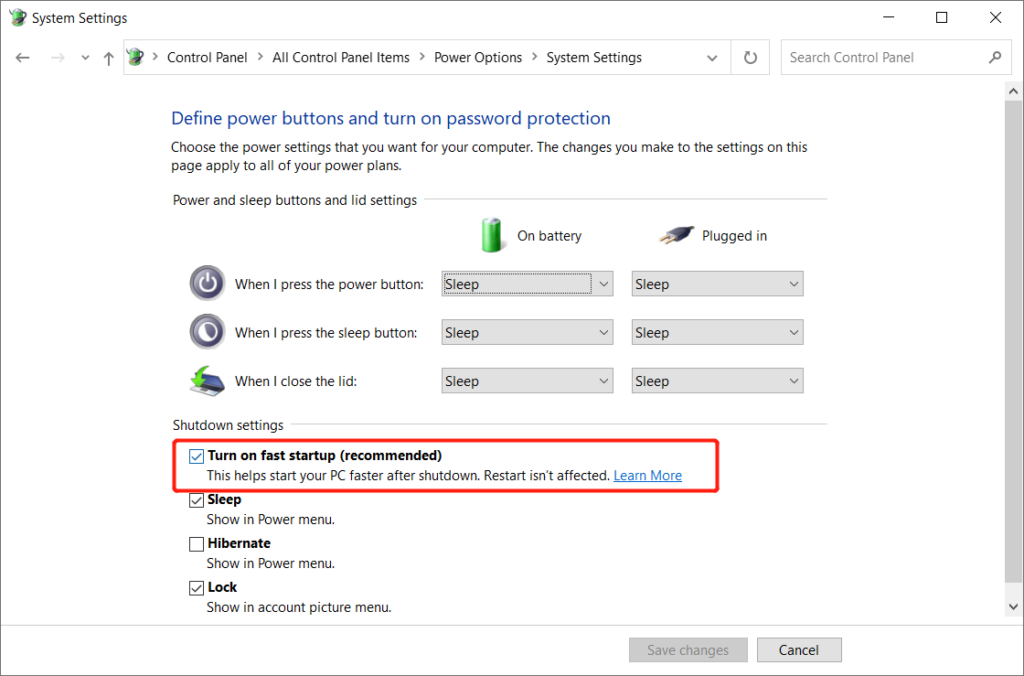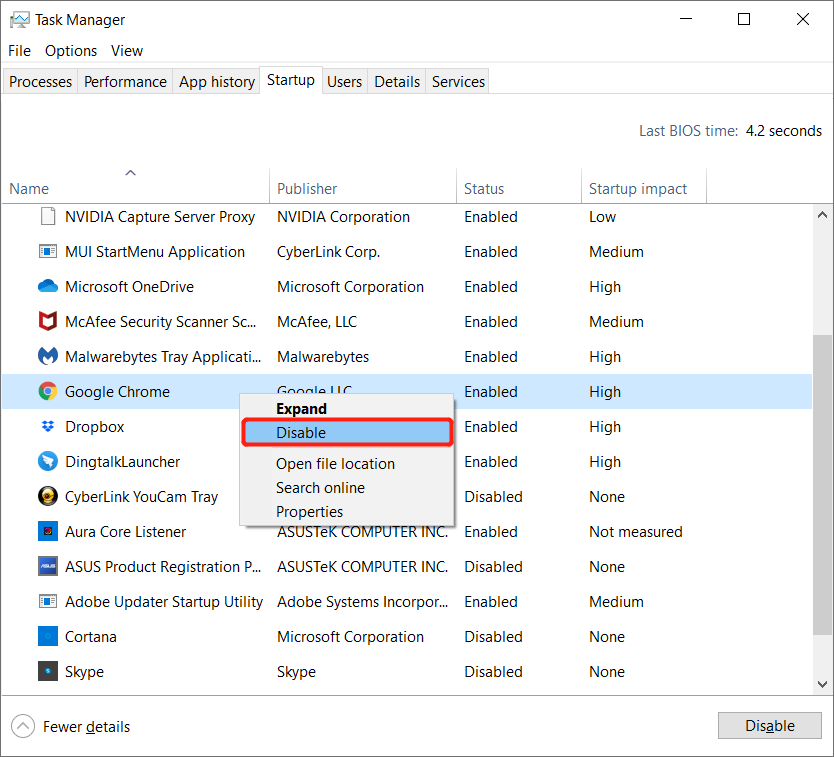[2021] Los 4 mejores métodos para acelerar el arranque y el tiempo de inicio de Windows
Summary: El siguiente artículo mostrará los cuatro mejores métodos para acelerar el arranque y el tiempo de inicio de Windows y recuperar archivos perdidos con Bitwar Data Recovery Software!
Table of Contents
Descripción general del arranque de Windows y el tiempo de inicio lento
Todos los sistemas Windows se iniciarán y se iniciarán, pero algunos usuarios pueden experimentar un proceso de operación lento que puede afectar la eficiencia de trabajo de la PC del usuario. Por lo tanto, es importante resolver el problema de inicio y arranque lento de Windows en Windows 10 lo antes posible para evitar cualquier daño o pérdida de datos.
4 mejores métodos para acelerar el arranque y el tiempo de inicio de Windows
Le mostraremos cuatro métodos diferentes y puede referirse a cualquiera de los métodos que mejor se adapten a su situación.
Método 1: habilitar el inicio rápido
El primer paso que puede intentar es activar el inicio rápido en el sistema Windows.
Step 1: Press Wins + S to open the Search menú y escriba Panel de control.
Step 2: Open Control Panel and choose Power Options.
Step 3: Click on the Elige lo que hacen los botones de encendido y continuar con Cambiar la configuración que actualmente no está disponible.
Step 4: Proceed to the configuración de apagado y elige activar inicio rápido (recomendado).

Método 2: deshabilitar programas no deseados
A veces, demasiados programas no deseados pueden ralentizar la velocidad del sistema de Windows para que pueda acelerar el tiempo de arranque de Windows desactivando o apagando algunos de los programas no deseados.
Step 1: Right-click the Windows Start botón y elegir Task Manager.
Step 2: Ve a la Puesta en marcha from the administrador de tareas.
Step 3: Haga clic con el botón derecho en el aplicaciones o programas no deseados and select Disable.

Método 3: ajuste el mejor rendimiento en Windows
Step 1: Open the Control Panel de nuevo y elige System.
Step 2: Clickea en elConfiguración avanzada del sistema and click the Advanced tab.
Step 3: Select the Ajustes… from Performance.
Step 4: Activar the Ajustarse para un mejor desempeño and click OK.
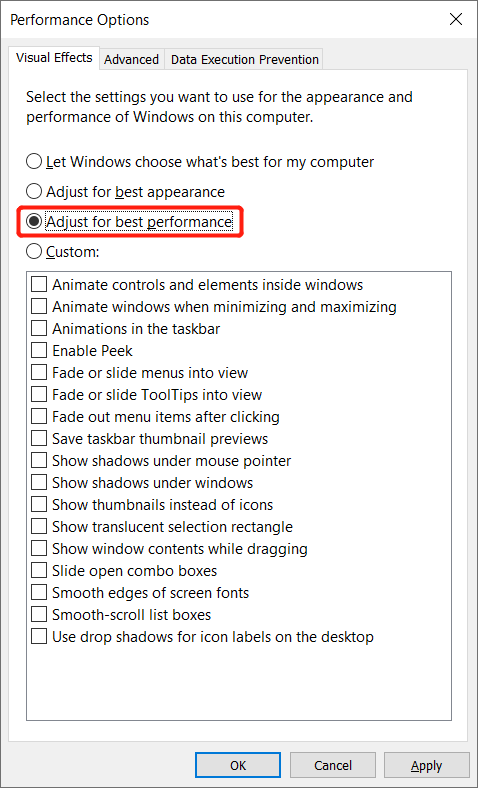
Método 4: Acelerar el arranque de Windows
Step 1: Open System from Control Panel.
Step 2: Haga clic enConfiguración avanzada del sistema and select Settings from Inicio y recuperación.
Step 3: Set the Time to display a list of operating systems de una gama de 1 ~ 10 segundos.
Step 4: Click OK para confirmar cambios.
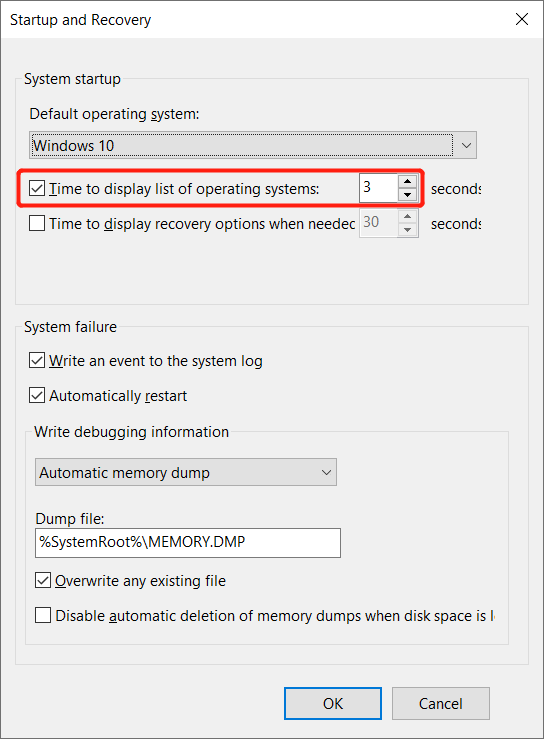
Recuperación de datos para recuperar archivos perdidos de una PC con Windows
Algunos usuarios informan que pierden algunos datos después de solucionar el problema, no se preocupe porque lo ayudaremos a restaurar los archivos perdidos con la ayuda de Bitwar Data Recovery Software!
Es confiable para recuperar hasta más de 300 tipos de archivos de dispositivos internos o externos, que incluyen un disco duro externo, disco duro, disco duro, tarjeta de memoria, tarjeta SD, pen drive, disco duro interno y otros.
Consulte los pasos a continuación para restaurar archivos perdidos desde una PC con Windows:
Step 1: Descargar and Install the data recovery tool from Bitwarsoft Download Center.
Step 2: Select the file location from the list of devices and click on Next.

Step 3: Select the Scan Mode and select Next.

Step 4: Select the file types desea restaurar y haga clic en Next.

Step 5: Preview the scan results and click the Recover button to recover the lost files.

¡Acelere ahora!
Después de realizar todas las soluciones anteriores, recuerde reiniciar o reiniciar su PC para probar la velocidad de inicio y arranque de Windows. Además, si hay alguna pérdida de datos en el camino, puede recuperar todos los archivos perdidos utilizando el mejor Recuperación de datos de Bitwar Software para Windows 7, 8 y 10!
Previous Article
Novedades de Bitwar Data Recovery V6.7.2 Resumen: El artículo a continuación mostrará los cuatro mejores métodos para acelerar el arranque y el tiempo de inicio de Windows y recuperar ...Next Article
Cómo acceder a la alarma en Windows 10 Resumen: El artículo a continuación mostrará los cuatro mejores métodos para acelerar el arranque y el tiempo de inicio de Windows y recuperar ...
About Bitwar Data Recovery
3 Steps to get back 500+ kinds of deleted, formatted or lost documents, photos, videos, audios, archive files from various data loss scenarios.
Learn More